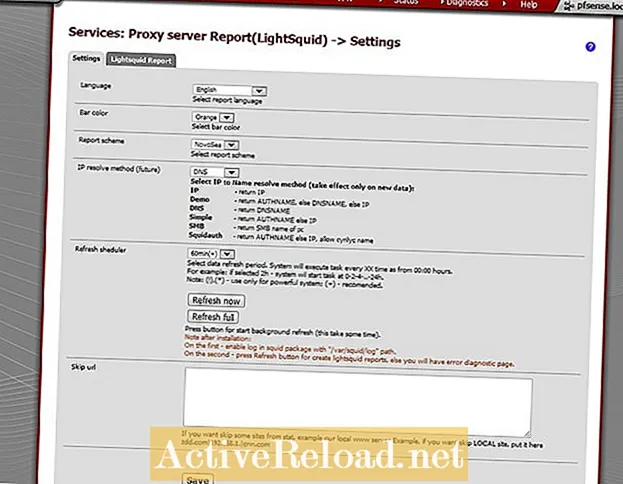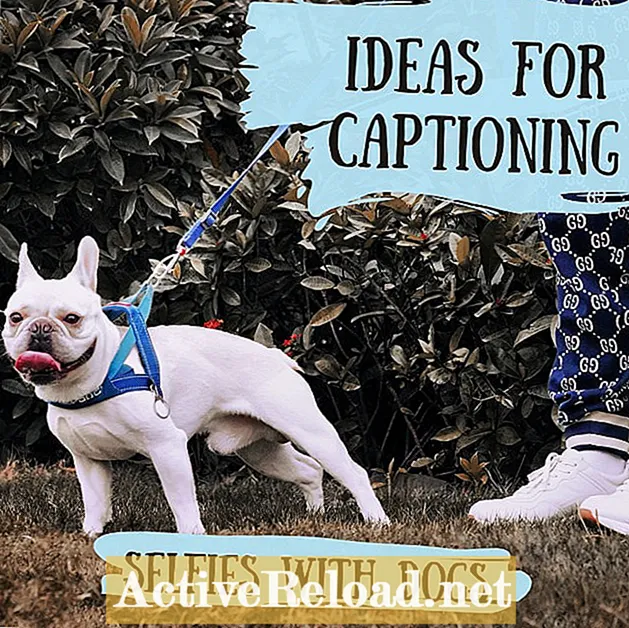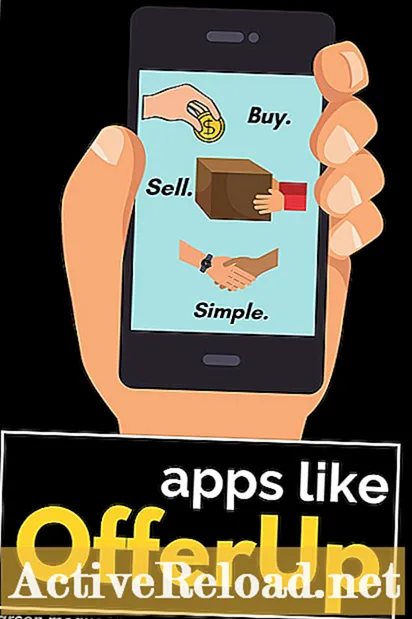Innehåll
Sam arbetar som nätverksanalytiker för ett algoritmiskt handelsföretag. Han tog sin kandidatexamen i informationsteknik från UMKC.
LightSquid erbjuder en enkel och gratis metod för att övervaka internetanvändningen i ditt nätverk. LightSquid är en bläckfiskloggenalysator som körs på pfSense. Genom att analysera proxyåtkomstloggarna kan paketet producera webbaserade rapporter som beskriver webbadresserna som varje användare har tillgång till i nätverket.
Detta paket fungerar bra för både små och stora nätverk. Rapporterna har några användbara funktioner som gör att du kan se bandbreddsanvändning, URL-åtkomst efter datum och tid samt toppwebbplatsrapporter.
Eftersom LightSquid körs direkt på din pfSense-router, det är både centraliserat och smygande. Användare i nätverket har inget sätt att veta att deras trafik loggas och analyseras med den här metoden.
Krav på LightSquid
Lightsquid fungerar genom att analysera bläckfiskåtkomstloggar, så du måste redan ha en Konfiguration av bläckfiskproxy för att använda Lightsquid. Jag ställer alltid in mina proxyservrar i transparent läge. På så sätt passerar all användartrafik automatiskt genom proxy-skapande loggar för Lightsquid att titta på.
Lightsquid förväntar sig att bläckfiskloggarna ska sparas på standardplatsen (/ var / bläckfisk / logg), så om du har konfigurerat bläckfisk för att lagra dem någon annanstans måste du återgå till den ursprungliga loggplatsen.
Installera LightSquid
Lightsquid kan enkelt installeras via pfSense-pakethanteraren. För att komma åt pakethanteraren, klicka på paket i systemmenyn. Klicka på plussymbolen till höger om paketet för att starta installationen.
När installationen är klar kommer det att finnas en ny post i statusmenyn som heter proxy-rapport.
Konfiguration
LightSquid är mycket lätt att konfigurera, standardinstallationsalternativen är helt tillräckliga. Jag rekommenderar åtminstone att ställa in uppdateringscykeln till något som är rimligt för dina behov.
För att ändra inställningarna för LightSquid, klicka på proxyrapporten som finns under statusmenyn.
Nedan följer en förklaring av var och en av de tillgängliga inställningarna.
- Språk - Språkinställningen kan användas för att ändra vilket språk LightSquid-rapporterna visas på.
- Stångfärg - Med den här inställningen kan du ändra färgen på staplarna i rapporterna.
- Rapporteringsschema - Tänk på detta som temat för rapporternas utseende. Bastemat är rent och enkelt men jag gillar bäst NovoSea-systemet.
- IP-lösningsmetod - LightSquid försöker lösa IP-adressen till domännamn. Du kan ändra metoden den använder för att lösa IP: erna med den här inställningen. Enligt min erfarenhet verkar DNS fungera bäst.
- Uppdatera skjularen - Den här inställningen påverkar hur ofta bläckfiskloggarna analyseras. Om du minskar värdet blir rapporterna mer uppdaterade men förbrukar mer systemresurser. Var noga med att inte ställa in uppdateringscykeln så ofta, om systemet inte kan avsluta en uppdatering innan en annan begärs kommer du så småningom att krascha systemet.
- Hoppa över webbadress - Om det finns några webbadresser som du inte vill visa i rapporterna kan du lista dem här.
Visa rapporterna
För att se LightSquid-rapporterna, klicka på proxyrapporten under statusmenyn och klicka sedan på fliken LightSquid-rapport. Rapporterna är mycket intuitiva att navigera igenom. När du har valt en dag kommer du att se en lista över klienter som har åtkomst till proxyen den dagen.
När du väl har valt en värd från listan ser du alla webbadresser som den klienten har åtkomst till. Om du klickar på klockikonen högst upp på sidan visas den tid på dagen som varje URL har nåtts.
LightSquid rapporterar allt du behöver för att gå ner efter dag i månaden.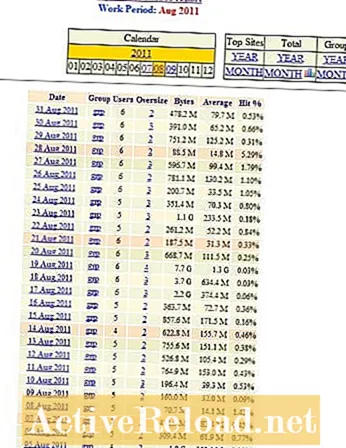




Felsökning
Fel vid försök att komma åt rapporterna
Om du får ett fel när du försöker visa rapporterna kan du behöva uppdatera dem manuellt. Detta är mycket vanligt om du försöker visa rapporterna strax efter att LightSquid installerades. För att starta en manuell uppdatering, klicka på "uppdatera nu" och sedan "uppdatera fullt".
Ibland tar det en stund innan de första rapporterna genereras. Om du har en stor mängd ackumulerade bläckfiskloggar kan det ta ännu längre tid, så ha tålamod.
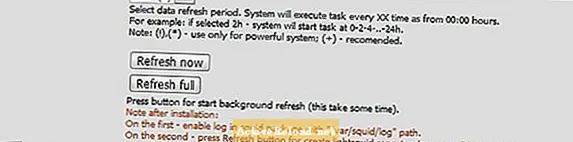
Rapporterna innehåller ingen data
Om dina rapporter inte innehåller några data först, se till att Squid är aktiverat och körs i transparent läge. Se också till att loggning är aktiverad i Squid och att loggkatalogen är inställd på / var / squid / log.
Du kan SSH i pfSense och kontrollera bläckfiskloggkatalogen för att verifiera att loggfiler faktiskt skapas. Om Squid-loggfilerna finns i rätt katalog och rapporter inte fungerar, är något fel med LIghtSquid.
Om allt annat misslyckas, försök att installera om LightSquid.

Den här artikeln är korrekt och sant så vitt författaren vet. Innehållet är endast av informations- eller underhållningssyfte och ersätter inte personlig rådgivning eller professionell rådgivning i affärsmässiga, ekonomiska, juridiska eller tekniska frågor.